Se você deseja alterar a dimensão de uma imagem, não há como errar ao escolher o Illustrator, pois ele suporta diferentes recursos de edição que você pode usar para redimensionar as imagens. Porém, nem todo mundo que tem Illustrator sabe como funciona essa função, principalmente se você acabou de usar ou é iniciante. Você está lendo este artigo porque quer saber como redimensionar imagens no Illustrator ? Se você quiser, absorva o conhecimento que inserimos aqui que pode ajudá-lo a fazer isso imediatamente.
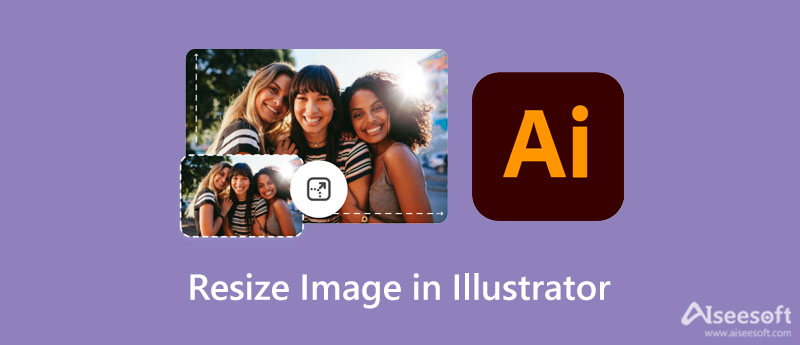
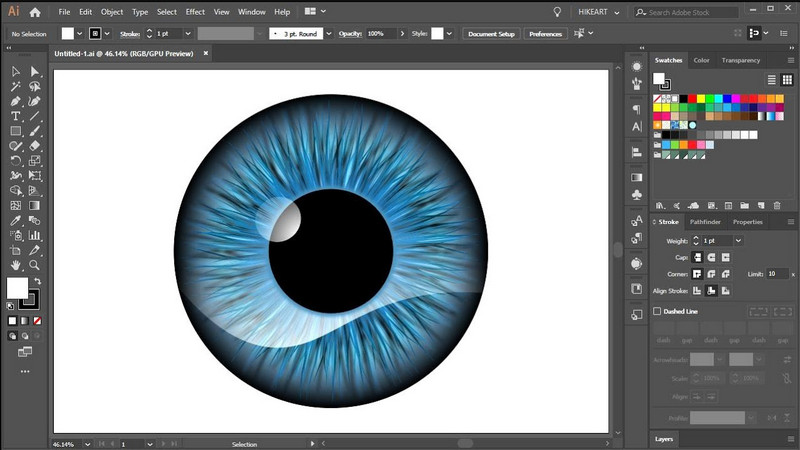
Para redimensionar a imagem no Illustrator, você precisará baixar o software em seu desktop. Você pode instalar a ferramenta com segurança se visitar o site oficial da Adobe. Portanto, agora que você baixou o software em sua área de trabalho, deve conhecer várias maneiras de redimensionar a imagem aqui. Apresentaremos a você as três maneiras que descobrimos de usar o Illustrator. Continue lendo as maneiras que adicionamos com o tutorial e uma breve introdução sobre cada uma.
Uma das maneiras mais fáceis de redimensionar uma prancheta no Illustrator é Ferramenta Escala. É o recurso mais conhecido que você pode usar para redimensionar a imagem; talvez você já tenha usado. Mas se não o fizer, tente copiar as etapas que incluímos aqui para usar a ferramenta de escala.
Ferramenta Transformar permite ao usuário ajustar a escala da imagem que você carrega no Illustrator, mas arrastando o quadro dela. Você pode redimensionar livremente a tela no Illustrator sem adicionar a medida correta. No entanto, o ruim disso é que não mostra o que você deseja que o tamanho da imagem fique depois de transformá-la. Mas é bem mais fácil que o primeiro, então se quiser usar siga os Passos.
Caixa delimitadora é a sua maneira típica de alterar o tamanho da imagem que você pode querer saber. No entanto, existem vários problemas porque ele não aparece quando necessário. Assim, para ensiná-lo a redimensionar uma imagem no Illustrator sem distorção, você pode seguir os Passos que adicionamos.
Aiseesoft Image Upscaler Online é a melhor alternativa para o Adobe Illustrator redimensionar imagens na web, se você precisar. Com esta ferramenta online, você não precisaria memorizar todos os Passos como no Illustrator, e redimensionar a imagem com esta ferramenta é menos problemático. Ao contrário do Illustrator, você não precisa baixar e instalar este software em seu dispositivo para usá-lo porque está disponível e pode ser acessado amplamente na web. Se você estiver interessado em saber como usar esta ferramenta, siga as etapas que adicionamos aqui!
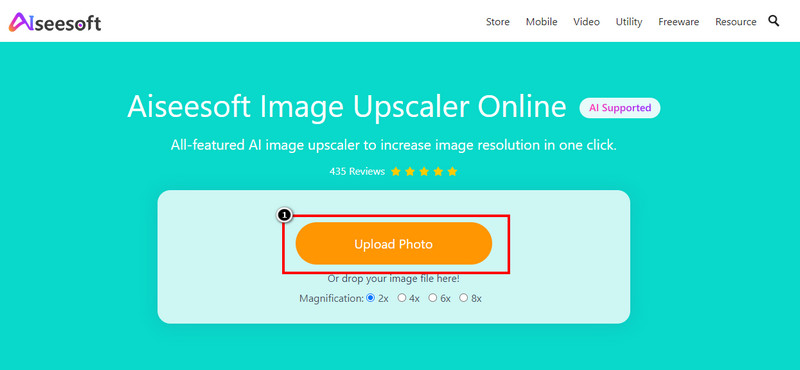
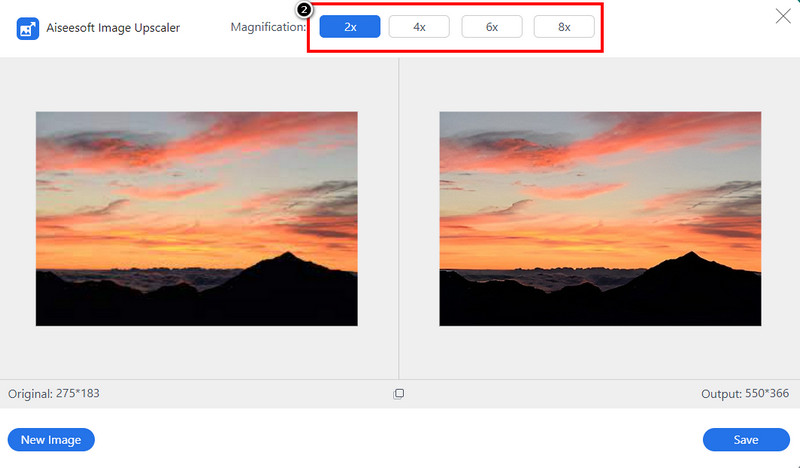
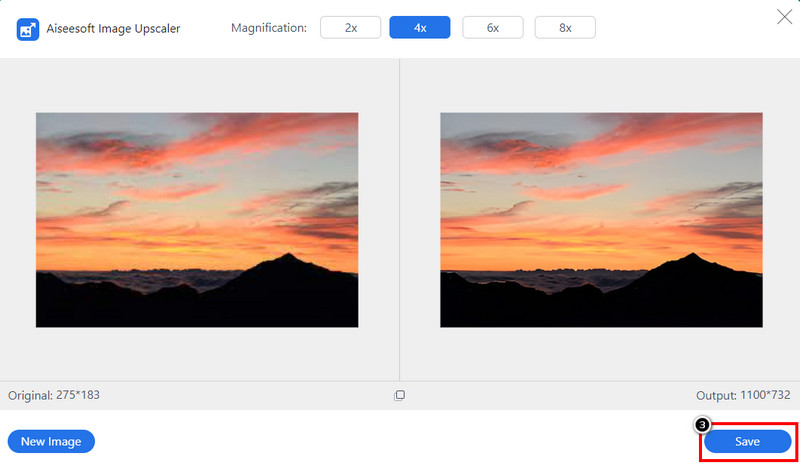
O uso do Illustrator é gratuito?
A ferramenta oferece suporte a uma taxa de assinatura de $ 20.99 se você quiser aproveitar sua assinatura anual ou mensal por $ 31.49; dependendo da sua localização o preço pode variar. Mas se você não puder pagar a taxa, tente usar a versão de avaliação por 7 dias. Depois disso, você precisará se inscrever se continuar usando.
O ilustrador está disponível no Mac?
Sim, o Adobe Illustrator tem uma versão para Mac que você pode usar para criar um dos melhores designs gráficos necessários para apresentações, negócios, trabalhos artísticos ou outros. O recurso apresentado no Windows está disponível na versão para Mac.
Onde posso baixar o Illustrator?
Você pode visitar o site oficial da Adobe para baixar a versão do Illustrator no Windows ou Mac. Baixar o Illustrator em um site de terceiros não é o que mais sugerimos porque o arquivo pode trazer vírus ou está incompleto. Você pode evitar esses problemas se baixar o site oficial do aplicativo gratuitamente.
Conclusão
Como redimensionar a imagem no Illustrator? Esta questão é resolvida porque apresentamos a você as três maneiras práticas de redimensionar sua imagem. Você duvida das etapas que adicionamos? Em seguida, tente segui-lo e podemos garantir que você pode redimensionar manualmente a imagem no Illustrator com essas maneiras. Mas se você encontrar problemas para usar o Illustrator como muitos, tente usar a alternativa que adicionamos, que é gratuita e mais amigável do que o Illustrator. Quer compartilhar seus pensamentos sobre este tópico? Então você pode deixar um comentário abaixo e compartilhá-lo conosco!

O Video Converter Ultimate é um excelente conversor, editor e aprimorador de vídeo para converter, aprimorar e editar vídeos e músicas em 1000 formatos e muito mais.
100% seguro. Sem anúncios.
100% seguro. Sem anúncios.